Εάν έχετε iPad για μεγάλο χρονικό διάστημα, ενδέχεται να έχετε χιλιάδες φωτογραφίες στο iPad. Εάν οι φωτογραφίες έχουν ληφθεί από το iPad, ή έχουν μεταφορτωθεί από ιστοσελίδες κοινωνικών μέσων μαζικής ενημέρωσης, θα πρέπει να ξέρετε πώς να μεταφορά φωτογραφιών από το iPad στο iPad χωρίς επικαλύψεις.
Το άρθρο εξηγεί τις διαφορετικές μεθόδους 4 για την αντιγραφή εικόνων από το iPad σε άλλη με αποτελεσματικότητα. Όταν μεταφέρετε τα αρχεία στο διαδίκτυο, πρέπει να δώσετε ιδιαίτερη προσοχή στο περιβάλλον Wi-Fi. Φυσικά, μπορείτε επίσης να μεταφέρετε φωτογραφίες μεταξύ συσκευών iPad μέσω υπολογιστή, για να αποφύγετε την αναπαραγωγή αρχείων. Διαβάστε το άρθρο για να λάβετε τις λεπτομερείς πληροφορίες τώρα.

- Μέρος 1: Πώς να μεταφέρετε φωτογραφίες από iPad σε iPad χρησιμοποιώντας το AirDrop
- Μέρος 2: Πώς να μεταφέρετε εικόνες από το iPad στο iPad με το iCloud
- Μέρος 3: Πώς να μεταφέρετε φωτογραφίες από iPad σε iPad μέσω του iTunes
- Μέρος 4: Πώς να μεταφέρετε εικόνες από ένα iPad σε άλλο (πιο εύκολο)
- Μέρος 5: Συχνές ερωτήσεις για τη μεταφορά φωτογραφιών από iPad σε iPad
Μέρος 1: Πώς να μεταφέρετε φωτογραφίες από iPad σε iPad χρησιμοποιώντας το AirDrop
Εάν χρειάζεστε μόνο τη μεταφορά ορισμένων εικόνων από το ένα iPad σε άλλο, μπορείτε απλά να μεταφέρετε αρχεία online. Το AirDrop είναι η πρώτη επιλογή Wi-Fi για πολλούς χρήστες.
Βήμα 1. Βεβαιωθείτε ότι ένα άλλο iPad βρίσκεται κοντά και εντός της εμβέλειας Bluetooth και Wi-Fi. Απλά χρησιμοποιήστε το ίδιο περιβάλλον Internet και για τις δύο συσκευές, για να μεταφέρετε φωτογραφίες μεταξύ iPad.
Βήμα 2. Σύρετε προς τα επάνω από το κάτω μέρος της οθόνης και ενεργοποιήστε την επιλογή "AirDrop", την οποία πρέπει να ενεργοποιήσετε και Wi-Fi και Bluetooth. Μπορείτε να επιλέξετε το "Receiving Off", "Only Contacts" ή "Everyone" και για τα δύο iPads.
Βήμα 3. Ανοίξτε τις επιθυμητές φωτογραφίες στην εφαρμογή Φωτογραφίες, πατήστε το κουμπί κοινής χρήσης για να μεταφέρετε τα αρχεία και βρείτε το avatar του αποδέκτη για συγχρονισμό φωτογραφιών από το παλιό iPad σε ένα νέο iPad με ευκολία.

Το AirDrop δεν λειτουργεί; Μετακινηθείτε στην επόμενη μέθοδο.
Μέρος 2: Πώς να μεταφέρετε εικόνες από το iPad στο iPad με το iCloud
Ένα άλλο δωρεάν εργαλείο που δεν θα χάσετε ποτέ είναι το iCloud. Μπορεί να δημιουργήσει αντίγραφα ασφαλείας για τα δεδομένα του iPad, συμπεριλαμβανομένων φωτογραφιών, βίντεο κ.λπ. στο iCloud, και να επαναφέρει το backup iCloud σε ένα άλλο iPad. (Ελέγξτε εδώ για να δείτε τι δεδομένα iCloud δημιουργεί αντίγραφα ασφαλείας.)
Βήμα 1. Βεβαιωθείτε ότι τα δύο iPads χρησιμοποιούν τον ίδιο λογαριασμό iCloud. Ενεργοποιήστε τη βιβλιοθήκη φωτογραφιών iCloud και στις δύο συσκευές iPad και ενεργοποιήστε ένα σταθερό δίκτυο Wi-Fi για να μεταφέρετε φωτογραφίες από iPad σε iPad.
Βήμα 2. Συνδεθείτε στο iPad σας με το ίδιο αναγνωριστικό και κωδικό πρόσβασης της Apple. Φυσικά, θα πρέπει επίσης να βεβαιωθείτε ότι υπάρχει αρκετός χώρος αποθήκευσης iCloud για να συγχρονίσετε τις φωτογραφίες iPad στο iCloud.
Βήμα 3. Στη συνέχεια, μπορείτε να μεταβείτε στην ενότητα "Ρυθμίσεις"> Apple ID> "iCloud", τώρα μπορείτε να ενεργοποιήσετε την επιλογή "Φωτογραφίες" για συγχρονισμό φωτογραφιών από το ένα iPad σε άλλο μέσα στο ίδιο αναγνωριστικό της Apple.
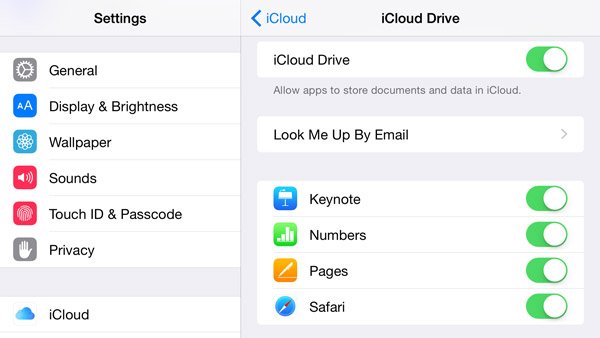
Μέρος 3: Πώς να μεταφέρετε φωτογραφίες από το iPad στο iPad μέσω του iTunes
Για να μεταφέρετε μεγάλο αριθμό φωτογραφιών από το iPad στο iPad, μπορείτε να επωφεληθείτε από το καλώδιο USB. Μπορείτε να επαναφέρετε φωτογραφίες από το παλιό αντίγραφο ασφαλείας iTunes του iPad.
Βήμα 1. Βεβαιωθείτε ότι έχετε κατεβάσει και εγκαταστήσει την πιο πρόσφατη έκδοση του iTunes. Μετά από αυτό μπορείτε να ανοίξετε το iTunes στον υπολογιστή σας. Συνδέστε το iPad σε υπολογιστή με το αρχικό καλώδιο USB. Στη συνέχεια, το iTunes θα εντοπίσει αυτόματα το iPad σας. (Το iTunes δεν θα συνδεθεί στο iPad?)
Βήμα 2. Κάντε κλικ στη συσκευή iPad στο iTunes. Μπορείτε να κάνετε κλικ στην επιλογή "Φωτογραφίες" στην πλαϊνή γραμμή στην αριστερή πλευρά του παραθύρου του iTunes. Μόλις ενεργοποιήσετε τη λειτουργία "Φωτογραφίες συγχρονισμού", μπορείτε να επιλέξετε φωτογραφίες από φωτογραφίες iCloud ή άλλες εφαρμογές.
Βήμα 3. Μόλις επιλέξετε να συγχρονίσετε όλες τις φωτογραφίες και τα άλμπουμ ή τα επιλεγμένα άλμπουμ, μπορείτε να κάνετε κλικ στο κουμπί "Εφαρμογή" για να μεταφέρετε φωτογραφίες από το παλιό iPad σε νέο iPad με το iTunes.
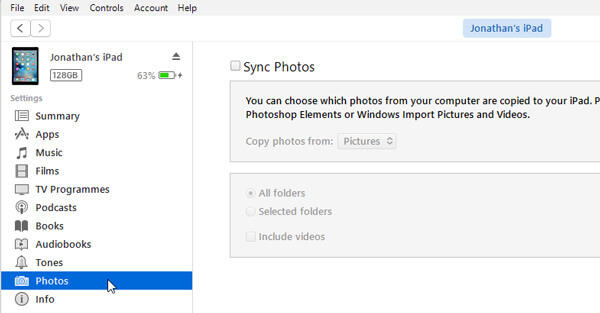
Μέρος 4: Πώς να μεταφέρετε εικόνες από ένα iPad σε άλλο (πιο εύκολο)
Apeaksoft MobieTrans είναι η τελική λύση αν θέλετε να μεταφέρετε φωτογραφίες από το ένα iPad σε άλλο. Πρόκειται για μια εναλλακτική λύση του iTunes, αλλά ανώτερη από το iTunes για τη μεταφορά φωτογραφιών για το iPhone / iPad / iPod. Όχι μόνο για τη μεταφορά φωτογραφιών μεταξύ διαφορετικών συσκευών, μπορείτε επίσης να κάνετε προεπισκόπηση και να επεξεργαστείτε τις φωτογραφίες με ευκολία.
- Μεταφέρετε γρήγορα φωτογραφίες από το iPad στο iPad χωρίς απώλεια δεδομένων.
- Συγχρονίστε τις φωτογραφίες σε PNG ή HEIC στο iPad με απλά κλικ.
- Διαχειριστείτε φωτογραφίες όπως διαγραφή, προσθήκη κλπ. Από το iPad στον υπολογιστή.
- Εργαστείτε με iPad Pro, iPad Air, iPad mini κ.λπ.
Βήμα 1. Συνδέστε και τα δύο iPads στον υπολογιστή
Απλά κατεβάστε και εγκαταστήστε το Apeaksoft MobieTrans στον υπολογιστή σας, συνδέστε και τις δύο συσκευές στον υπολογιστή με δύο καλώδια USB. Το πρόγραμμα είναι σε θέση να αναγνωρίσει όλα τα αρχεία των δύο iPads.
Βήμα 2. Επιλέξτε τις φωτογραφίες που θέλετε να μεταφέρετε
Επιλέξτε το παλιό σας iPad από το αναπτυσσόμενο μενού κάνοντας κλικ στο όνομά του. Στη συνέχεια, κάντε κλικ στο «Φωτογραφίες» στο αριστερό παράθυρο, όπου μπορείτε να επιλέξετε όλες τις φωτογραφίες ή τις επιθυμητές φωτογραφίες από το ένα iPad στο άλλο iPad. Επιπλέον, μπορείτε επίσης να διαγράψετε τις φωτογραφίες, να αφαιρέσετε τα διπλότυπα στιγμιότυπα οθόνης στο παλιό iPadκαι εισάγετε νέες φωτογραφίες στο πρόγραμμα.
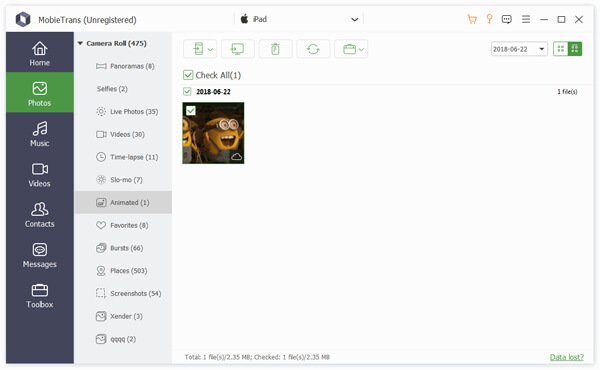
Βήμα 3. Μεταφέρετε φωτογραφίες από το iPad στο iPad
Κάντε κλικ στο κουμπί Εξαγωγή στη συσκευή και κάντε κλικ στο άλλο ένα όνομα iPad, το οποίο μπορείτε να εξαγάγετε όλες τις επιλεγμένες φωτογραφίες στο νέο iPad. Μόλις μεταφέρετε τις φωτογραφίες στο νέο iPad, μπορείτε να απολαύσετε τη μεταφορά στο νέο σας iPad.
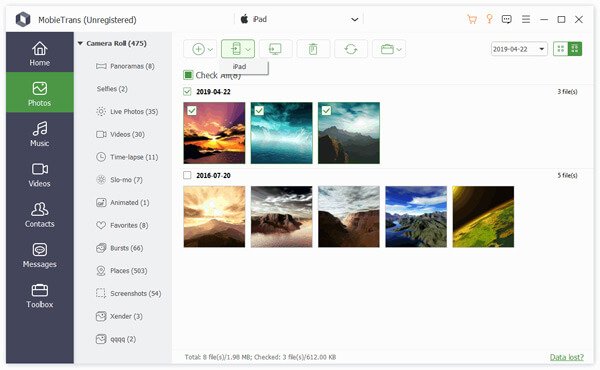
Μέρος 5: Συχνές ερωτήσεις για τη μεταφορά φωτογραφιών από iPad σε iPad
Υποστηρίζει το MobieTrans τη μεταφορά φωτογραφιών μεταξύ iPad και Samsung;
Ναι, το MobieTrans μπορεί να μεταφέρει φωτογραφίες, επαφές, μουσική, βίντεο, κείμενα και άλλα μεταξύ των συσκευών iOS και των τηλεφώνων Android.
Πώς μπορώ να μεταφέρω φωτογραφίες κάμερας στο iPad;
Αρχικά, πρέπει να εξάγετε τις φωτογραφίες της κάμερας στον υπολογιστή σας με καλώδιο USB. Στη συνέχεια, χρησιμοποιήστε ένα εργαλείο μεταφοράς δεδομένων όπως Apeaksoft iPhone Transfer για να μεταφέρετε αυτές τις φωτογραφίες στο iPad σας με ένα κλικ.
Μπορώ να χρησιμοποιήσω την εφαρμογή Photos για εισαγωγή φωτογραφιών iPhone σε Mac;
Ναι, απλώς συνδέετε το iPhone σας σε Mac με το καλώδιο USB και, στη συνέχεια, η εφαρμογή Φωτογραφίες στο Mac σας θα ανοίξει αυτόματα. Στη συνέχεια, επιλέξτε τις φωτογραφίες που θέλετε να εισαγάγετε σε Mac.
Συμπέρασμα
Όταν θέλετε να μεταφέρετε φωτογραφίες από iPad σε iPad, το AirDrop σάς επιτρέπει να μεταφέρετε περιορισμένο αριθμό φωτογραφιών. Εάν τα δύο iPads μοιράζονται τον ίδιο λογαριασμό iCloud, μπορείτε να μεταφέρετε τα αρχεία με το iCloud. Όσον αφορά τη μέθοδο, θα πρέπει να δώσετε προσοχή στον ελεύθερο περιορισμό αποθήκευσης 5GB. Απλά επαναφέρετε όλες τις φωτογραφίες στο νέο iPad με αντίγραφο ασφαλείας του iTunes, αλλά πρέπει πρώτα να διαγράψετε όλο το περιεχόμενο για το νέο iPad. Το άρθρο μοιράζεται επίσης την ευκολότερη μέθοδο μεταφοράς και διαχείρισης φωτογραφιών του iPad με το Apeaksoft MobieTrans χωρίς απώλεια δεδομένων. Εάν έχετε οποιαδήποτε άλλη ερώτηση σχετικά με τον τρόπο μεταφοράς φωτογραφιών από το ένα iPad σε άλλο, μπορείτε ελεύθερα να ενημερώσετε πιο λεπτομερείς πληροφορίες στα σχόλια.
Για περισσότερα θέματα σχετικά με μεταφορά iPad, επισκεφθείτε εδώ.



 Αποκατάσταση στοιχείων iPhone
Αποκατάσταση στοιχείων iPhone Αποκατάσταση συστήματος iOS
Αποκατάσταση συστήματος iOS Δημιουργία αντιγράφων ασφαλείας και επαναφορά δεδομένων iOS
Δημιουργία αντιγράφων ασφαλείας και επαναφορά δεδομένων iOS iOS οθόνη εγγραφής
iOS οθόνη εγγραφής MobieTrans
MobieTrans Μεταφορά iPhone
Μεταφορά iPhone iPhone Γόμα
iPhone Γόμα Μεταφορά μέσω WhatsApp
Μεταφορά μέσω WhatsApp Ξεκλείδωμα iOS
Ξεκλείδωμα iOS Δωρεάν μετατροπέας HEIC
Δωρεάν μετατροπέας HEIC Αλλαγή τοποθεσίας iPhone
Αλλαγή τοποθεσίας iPhone Android Ανάκτηση Δεδομένων
Android Ανάκτηση Δεδομένων Διακεκομμένη εξαγωγή δεδομένων Android
Διακεκομμένη εξαγωγή δεδομένων Android Android Data Backup & Restore
Android Data Backup & Restore Μεταφορά τηλεφώνου
Μεταφορά τηλεφώνου Ανάκτηση δεδομένων
Ανάκτηση δεδομένων Blu-ray Player
Blu-ray Player Mac Καθαριστικό
Mac Καθαριστικό DVD Creator
DVD Creator Μετατροπέας PDF Ultimate
Μετατροπέας PDF Ultimate Επαναφορά κωδικού πρόσβασης των Windows
Επαναφορά κωδικού πρόσβασης των Windows Καθρέφτης τηλεφώνου
Καθρέφτης τηλεφώνου Video Converter Ultimate
Video Converter Ultimate Πρόγραμμα επεξεργασίας βίντεο
Πρόγραμμα επεξεργασίας βίντεο Εγγραφή οθόνης
Εγγραφή οθόνης PPT σε μετατροπέα βίντεο
PPT σε μετατροπέα βίντεο Συσκευή προβολής διαφανειών
Συσκευή προβολής διαφανειών Δωρεάν μετατροπέα βίντεο
Δωρεάν μετατροπέα βίντεο Δωρεάν οθόνη εγγραφής
Δωρεάν οθόνη εγγραφής Δωρεάν μετατροπέας HEIC
Δωρεάν μετατροπέας HEIC Δωρεάν συμπιεστής βίντεο
Δωρεάν συμπιεστής βίντεο Δωρεάν συμπιεστής PDF
Δωρεάν συμπιεστής PDF Δωρεάν μετατροπέας ήχου
Δωρεάν μετατροπέας ήχου Δωρεάν συσκευή εγγραφής ήχου
Δωρεάν συσκευή εγγραφής ήχου Ελεύθερος σύνδεσμος βίντεο
Ελεύθερος σύνδεσμος βίντεο Δωρεάν συμπιεστής εικόνας
Δωρεάν συμπιεστής εικόνας Δωρεάν γόμα φόντου
Δωρεάν γόμα φόντου Δωρεάν εικόνα Upscaler
Δωρεάν εικόνα Upscaler Δωρεάν αφαίρεση υδατογραφήματος
Δωρεάν αφαίρεση υδατογραφήματος Κλείδωμα οθόνης iPhone
Κλείδωμα οθόνης iPhone Παιχνίδι Cube παζλ
Παιχνίδι Cube παζλ





